一分钟部署/撤下服务器上的Java项目
相信很多初学的朋友肯定会碰到这个问题,如何部署和撤下服务器上发布的项目,这个也是我近期常用的,就把它记录下来,方便后来入门的童鞋们快速入门吧~
有童鞋肯定想说:“我还不知道怎么在服务器上配置Java环境呢!”,这个别着急,晚点儿我将会发布一篇比较长的博文,讲述一下如何在自己的服务器上搭建Java环境,请耐心等候,现在就当作是提前预习吧~做出的承诺肯定做到!就是今天哈,今天肯定写好发布出来的。
部署Java项目到服务器Tomcat上
我们先了解一下Eclipse部署Java项目到我们本机Tomcat上的过程:
Java源码—>打包转移至Tomcat—>生成Web App
这样一来,我们根据Java一次源码多平台编译使用的理念,不难想到,我们在Linux服务器上是如何发布出去的:
Java源码—>打包—>上传到服务器—>转移到Tomcat—>生成Web App
好!非常完美!我们就开始一步一步解决吧!
首先,我们准备了一个非常非常空壳的SpringMVC源码
Controller内容非常之简单,下面我贴一下里面的源码:
package zttc.itat.controller;
import org.springframework.stereotype.Controller;
import org.springframework.ui.Model;
import org.springframework.web.bind.annotation.RequestMapping;
@Controller
public class HelloController {
@RequestMapping({"/hello","/"})
public String hello(String username, Model model) {
return "hello";
}
@RequestMapping("/welcome")
public String welcome() {
return "welcome";
}
}内容很简单吧,就是一个纯纯的Hello World程序而已。那么我们接下来就把这个项目一步一步的进行部署!
打包!这个打包可不同于我们平常本机调试的时候的打包哦,本机调试的时候,你一个“Run On Server”,Eclipse就帮你把这中间的事情全部给解决了,而现在我们必须自己去做!这点得注意了,右键点击自己项目,选择“Export(导出)”,弹出下图所示的窗口,然后按照图上所写的去做:
接下来上传到服务器!这个服务器那块的插件的基本用发以及安装流程在之前承诺的那片博文将会介绍,这里暂且就是用就行了~
使用XShell 5(这个同样在那篇文章会讲述到)链接我们的云服务器,然后直接输入命令:
cd /usr/local/tomcat/webapps进入到Tomcat的项目路径(根据自己的环境来进入),然后在这里输入上传命令:
rz这时会打开一个和我们平时看到的一模一样的小弹窗
选择我们刚打包的War文件,就可以上传了,等待上传完毕之后,ls一下,就可以看到springmvc_hello.war文件已经被成功的上传到/usr/local/tomcat/webapps目录下了。
这样,我们其实已经部署好了我们的App项目了,接下来输入下面的指令开启我们Tomcat服务器:
cd /usr/local/tomcat/bin
./startup.sh开启服务器后,再回到/usr/local/tomcat/webapps目录下,我们会看到这个:
Tomcat自动把我们的War文件解压部署了!马上打开网址:
项目成功运行!完美部署Over!然后你可以删掉之前上传到服务器的war文件了。
撤下Tomcat服务器上的Java项目
项目的撤下主要用于App的更新,或者就是单纯的不要了,介绍完如何撤下之后,顺带也会将一下如何更新局部的项目文件。
撤下项目的方法很简单,我们可以按照下面的步骤进行:
关闭Tomcat—>删除work目录下的项目缓存—>webapps下项目—>启动Tomcat
步骤摆在这儿,一步一步的来就好,首先通过下面的命令进入bin目录并且关闭Tomcat:
cd /usr/local/tomcat/bin
./shutdown.shPS一下,这里需要注意的是,我们必须确保当前的Tomcat是处于关闭状态的,否则你在执行后面的操作的时候,可能会出现一些没有提示反馈给你的错误,导致你的撤下操作会失败!所以,这里我们做一下保障,查一下Tomcat是否已经被我们关闭掉了:
ps -aux | grep tomcat如果你的Tomcat仍然处于开启状态,就如下图所示:
那这样只能结束它的进程了,最后面的数字是结束进程的PID,根据自己实际情况来写:
kill -9 7181找到Work目录并且深入到你的项目缓存目录中去,我这边的项目名为springmvc_hello:
cd /usr/local/tomcat/Catalina/localhost/删掉它,完成删除项目缓存目录。
rm -fr springmvc_hello删除完毕,我们返回tomcat目录下,再进入到webapps目录里:
cd ../../..
cd /usr/local/tomcat/webapps删除springmvc_hello目录并重新启动Tomcat:
rm -fr springmvc_hello
cd ..
cd bin
./startup.sh完成任务!
其实看完这个流程以后,相信你已经猜到更新局部文件的大概方法了,没错!修改局部文件的方法,其实和撤下项目是一样的,只是我们刚刚是撤下整个项目,而后者只用删除并上传需要修改的内容!












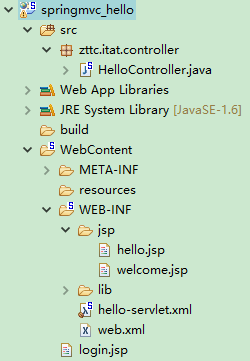
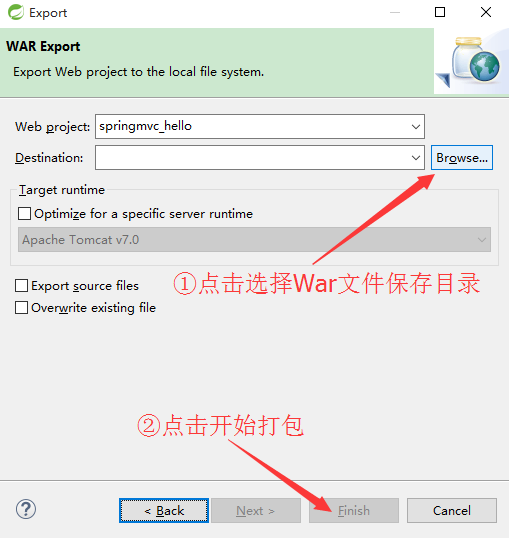
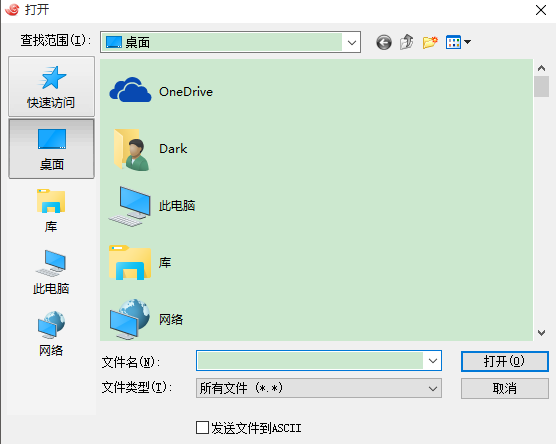

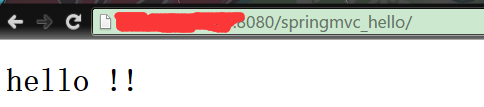















 2012
2012











 被折叠的 条评论
为什么被折叠?
被折叠的 条评论
为什么被折叠?








